どうも、蜂ノコだ。
今回はPC初心者のためにCPUとは何か、グラフィックボードとは何か、またはどういう物がいいのかについて説明したいと思う。
コスパ重視でそれなりの性能が欲しいとかハイエンドモデルのPCが欲しいけど性能がどうなのかわからないとかの人の役に立てたら嬉しい。
今回はデスクトップPCについて話そうと思う。
パソコンの基本構成
まず、そもそもパソコンとはどういう構成になっているのかを理解する必要がある。
簡潔に言うと、CPU・GPU(グラフィックボード)・マザーボード・メモリ・HDDやSSDといったものや電源ユニットなどがある。
専門用語のようで混乱する人もいるかも知れないので、一つずつ説明していこうと思う。
CPUとは
CPUとは、Central Processing Unit(セントラルプロセッシングユニット)、あるいは中央処理装置と呼ばれ、よく人間の『脳』に例えられる事が多い。制御・演算をメインに扱うもので、パソコンの性能に大きく関わる部分。簡単に言えば、ソフトウェア・ハードウェアから送られるデータを処理するところ。
性能が高いと例えばワードやエクセルなどのソフトの起動が早くなり、動画のエンコードも短くなったりするため快適になったりする。CPUにはIntel製(Coreシリーズ)とAMD製(Ryzen)がある。
どちらも数字が高いほど性能が良い。
※追記
CPUにはコアとスレッドがあり、コア数が多いと高負荷なものでもスムーズに動き、スレッドが多いとマルチタスク作業が捗る。
基本的にはコア数と同じ、またはコアの2倍の数のスレッド数になることが多い。
また、CPUにはクロック周波数があり3.6Ghzのように表記する。基本動作の周波数が定格クロック、それにブーストが掛かって周波数の最大値が上がるようにすることをブーストクロックと呼ぶ。
クロック周波数の数値が高ければシングルスレッド性能が強い、つまりは性能が良いと言うことにはなるが、一概にはそうも言えない場合もある。
例えば、2コア4スレッドのCPUが5Ghzのクロック周波数でも4コア8スレッドの3.6Ghzの方が性能が良い場合もある。
つまり、コア数が多く周波数が高いと性能が高いことになる。
ただ、注意点としてはコア数とクロック周波数の数値が高いと消費電力が高くなってしまう。
基本的にIntelがシングルスレッドが強く、AMDがマルチスレッドに強い。
と一昔前は言われていた。
今は…わからん。
GPU(グラフィックボード)とは
GPUとはビデオカードとも言われる。
その名前の通りグラフィックの処理を行うもの。
Youtubeの画質処理やゲームなどの画質処理に使われ、近年ではグラフィックボードが付いている製品が多い気がする。
この性能が低いと高負荷なものに耐えられずにクラッシュこともある。メモリ容量が多いと高負荷でも問題なく動く。GPUにはNvidia製(GTX、RTXシリーズ等)とAMD製(Radeonシリーズ)がある。(内蔵GPUは除く)
※追記
NVIDIAはパソコンゲームメーカーが基準にして作っている事が多いのでゲーム用途であればNVIDIAが強い。またAMDではアニメーションや映画、動画再生能力に優れているためマルチメディアに強い。
とはいえ、どちらもゲームもできるし動画や映画も見ることができる。
ゲーマーはNVIDIA。
こだわりがない、コスパ重視であればAMD。
GPUの性能一覧表はこちら。
メモリとは
メモリとは、主記憶装置とも言われるもの。例えると『机』のようなものでよく例えられる。
この容量が多いと、より多数のタスクを起動したりできる。
単にそれだけでなく、一時的にデータやプログラムといったものを保存する場所だったり、パソコンの動作速度に影響したりする。
この容量が低いと、ソフトウェアの起動に時間がかかったりする。
そもそも、メモリがないとエラーになってパソコンが使えないので必須。
DDR3やDDR4といった型番があるため注意。しかし、増設や交換を行わないのであれば気にする必要はない。
※追記
DDR4 2666やPC4 19200などと記載されていることが多いが、前者のほうが覚えやすい。どちらも周知が高いと動作周波数を高く設定できる。
Mhzの単位だが、メモリ速度が遅すぎると支障をきたすことがある。
マザーボードとは
マザーボードとは、CPUやGPU、メモリなどといったものを取り付けるための基盤。USB端子(キービードやマウスなど)やLAN、イヤホンジャックなどの端子を差し込んだりするのに使ったりするのに使うためかなり重要な基盤。
マザーボードにはチップセットというものがあり、グラフィック、サウンド、LANなどの機能が搭載されているものをオンボードという。
オンボードサウンド、オンボードLANのように言われる。
会社は結構あるのでここでは省く。
HDD&SSDとは
ハードディスクと呼ばれるもので、記憶媒体の一種。
画像や動画、ファイルやデータを保存するためのもの。容量が多ければ多いほど保存できる量が増える。また、ファイルの読み込み書き込みもここで担っているため、OS(WindowsやMacなど)の起動速度や、ソフトウェアなどの起動速度に影響してくる。
HDD(ハードディスクデバイス)は中に円盤(ディスク)があり、rpmと呼ばれるディスクの回転数が多いと読み書き速度に影響が出る。基本的に5400rpmと7200rpmが一般的で3.5インチのものが多い。容量が大きくてもSSDに比べると安価で入手しやすいが読み書き速度が遅く、衝撃に弱い。保存用に適している。
一方、SSD(ソリッドステートデバイス)はメモリチップを内蔵しており、そこでデータの読み書きを行う。HDDと違うのは機械駆動部分を持たず、データの読み書き時は静音で、消費電力も抑えるため発熱を抑えることもできる優れもの。HDDに比べれば衝撃に強く、滅多なことがなければデータが破損することは少ない。高速で読み書きできるため、パソコンの起動からデータのダウンロードが早い。しかし、容量が大きいと価格が跳ね上がり高価になりやすい。SSDにはSATA接続タイプとM.2規格が存在する。M.2の方が高速だが値段が高い。
基本的にはHDDはデータ保存用、SSDはゲームや読み書きが頻繁に起きるソフトなどを使うときに良い。
尚、OSはSSDに入れておくと起動がHDDに比べて断然速い。
電源ユニットとは
パソコン全体に電源供給する場所であり、指定されているワット上限まで使える。何かと気にしない人がいると思われるが意外と大事なところだったりする。電源ユニットには、電源変換効率がどれくらいなのかを示す物があり、
『Bronze 80』『Silver 80』『Gold 80』『Platinum 80』『Titanium 80』がある。Standardもあるのだが、今回はそれを除く。

これが実際のロゴで、左から右に行くほど電源変換効率が良い、つまり省エネである。
80というのは電源変換効率が80%以上のものである。
ブロンズやシルバーは500wに多く、ゴールドは600w以上のものが多い。基本的にはゴールド以上が望ましい。
次に電源ユニットの許容上限についてだが、パソコンのスペックによる。高性能なパソコンならば、1000w以上が安心で、一般的には750wあれば大丈夫だ。PCの中でもCPUとGPUが消費電力が大きく、GPUに関しては年々電子レンジ化しているので、今後のことを考えるのなら1000w以上が望ましい。
Titaniumが一番電力効率が良いが、値段も高く種類も少なめになってしまう。
ところで、電源容量はやけに大きいと思わないだろうか。実際、最大でも400wしか使わなかったりする場合があるのだがこれには理由がある。
ロゴが貼られたものはおおよそシステム全体の負荷時50%~70%が電源変換効率が理想的とされているためである。
また負荷が少ないと静音化することもできる。
正直、電源ユニットの電力効率は消費電力が大きいほど効果があるのだが、電気代を気にしていないのであれば容量が大きいことに越したことはない。
光学ドライブとは
光学ドライブとはDVDやCDを読み込んで再生したり、データをディスクに焼いたりするところ。これが搭載されていないものもあるが、なくても大丈夫だがあると便利。
店で借りた映画のDVDやCDを再生することもできるし、ディスクからソフトウェアのドライバをダウンロードするときなどに使う。もし、非搭載モデルであればDVDRomなるものを買って増設するか、外付けのUSB接続のものを購入すれば使えるようになる。
自分の使用用途に合うパソコンを選択しよう
さてBTOパソコンショップをご存知だろうか。
簡単に言えば、注文を依頼したら製造をしてくれる場所、あるいは組み立てをしてくれるところである。
組み立て代行もあるが、それは知識のある上級者向けなので今回は省こうと思う。
私の知っているBTOパソコンショップは以下に掲載しておく
| ・ドスパラ
・ツクモ ・Ark |
普段、動画やデスクワークぐらいしかしなくてゲームもしない人向けはローエンドモデルと呼ばれるもので充分だと思われる。それぐらいのパソコンであれば5万円~10万円くらいの予算が必要となる。
※追記
このご時世テレワークが増え、どんなパソコンが良いのかという方もいるだろう。
そんな人にテレワークにぴったりなパソコン特集を見てほしい。
あとこちらもどうぞ。
10万円未満(税込・送料込)で買える!コスパに優れた人気パソコン特集
【ビジネス用】
ビジネス用を考えているのであればこちらのリンクから飛べるPCがおすすめだ
Core i5搭載デスクトップPCが安い!「ビジネス応援フェア」
【クリエイターや重たいゲームなどもサクサク動くPC】
【マウスコンピューター/G-Tune】G-Tune HP-A